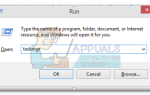Fallout 4 Script Extender, также известный как «F4SE» или «FOSE», является ресурсом моддера, разработанным сообществом, который расширяет возможности сценариев в игре. Однако совсем недавно поступало много сообщений о том, что F4SE не работает. Сообщается, что приложение аварийно завершает работу при попытке запустить или показать черный экран в течение продолжительного периода времени до сбоя.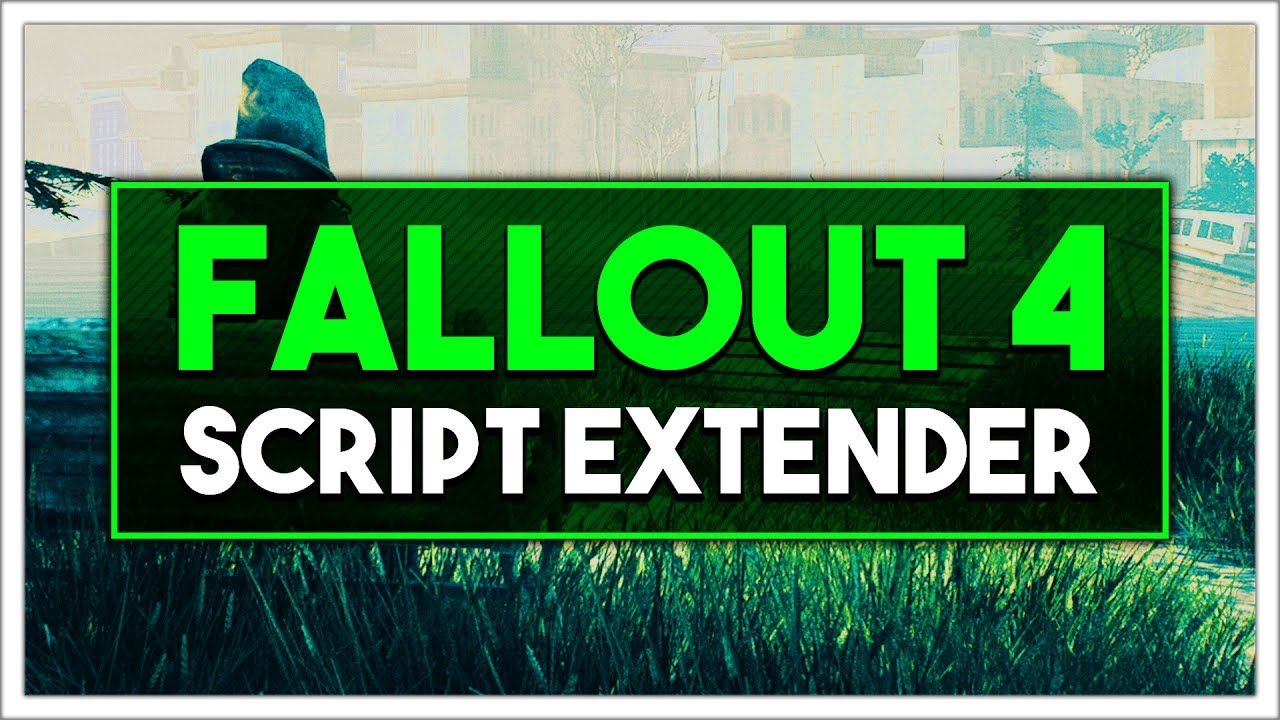
Что заставляет F4SE перестать работать?
Мы изучили этот вопрос после получения информации об ошибке и придумали ряд решений, которые вы можете реализовать, чтобы избавиться от этой проблемы. Кроме того, мы рассмотрели причины проблемы, которые ее вызвали, и некоторые из наиболее распространенных перечислены ниже.
- Обновления: Разработчики в большинстве своем не поддерживают сторонние средства моддинга для своих игр и поэтому стараются не допускать их в каждом обновлении игры. Вполне возможно, что Creation Club обновился и теперь мешает вам использовать приложение F4SE. Поэтому рекомендуется обновить приложение F4SE.
- Конфликтующие Моды: Другая возможность состоит в том, что установленные вами моды могут конфликтовать со сложностью F4SE из-за их устаревания или неисправности. Кроме того, если версии модов и приложения F4SE совпадают, это может вызвать проблемы с приложением.
- Совместимость: Иногда приложение может столкнуться с проблемами в вашей операционной системе, поэтому всегда полезно запустить средство устранения неполадок совместимости для приложения и позволить ему выбрать лучшие параметры для вас.
- Плагины: Плагины, используемые приложением, могут быть повреждены или устарели, что может вызвать проблему. Они автоматически заменяются приложением, если они удалены.
- Отсутствующие файлы: Вполне возможно, что некоторые важные файлы могут отсутствовать в игре, что может вызвать проблемы с запуском. В игре должны присутствовать все ее файлы, чтобы все ее элементы работали правильно.
- Брандмауэр: Иногда брандмауэр Windows блокирует определенные программы от установления связи с Интернетом. Это может вызвать проблемы с приложением, потому что оно должно связаться с серверами во время запуска.
Теперь, когда у вас есть общее представление о природе проблемы, мы будем двигаться вперед к ее решению. Однако рекомендуется попытаться применить эти решения в соответствии с предоставленным заказом, чтобы убедиться, что они не конфликтуют друг с другом.
Решение 1. Обновление приложения F4SE.
Разработчики в большинстве своем не поддерживают сторонние средства моддинга для своих игр и поэтому стараются не допускать их в каждом обновлении игры. Вполне возможно, что Creation Club обновился и теперь мешает вам использовать приложение F4SE. Поэтому рекомендуется обновить приложение F4SE. Для этого:
- Скачать Последняя версия F4SE отсюда.
- экстракт «f4se_1_10_120.dll(числа могут различаться в зависимости от версии) », «F4se_loader.exe» и «f4se_steam_loader.dllВ папку установки Fallout.
 Извлеките эти файлы в папку установки.
Извлеките эти файлы в папку установки.
Путь к файлу по умолчанию обычно:
C: \ Program Files (x86) \ Steam \ SteamApps \ common \ Fallout 4 \
- запуск Игра от Бег «f4se_loader.exeЧто вы только что скопировали внутри папки.
Замечания: Замените любые файлы, когда их просят во время копирования.
Решение 2. Отключение конфликтующих модов.
Другая возможность состоит в том, что установленные вами моды могут конфликтовать со сложностью F4SE из-за их устаревания или неисправности. Кроме того, если версии модов и приложения F4SE совпадают, это может вызвать проблемы с приложением. Поэтому на этом этапе мы собираемся отключить любые конфликтующие моды.
- открыто менеджер модов Nexus.
- Щелкните правой кнопкой мыши на модификация это не поддерживается НММ и применяется через F4SE.
- запрещать модов один за другим и попробуйте запустить игру после отключение каждый.
 Отключение модов в Nexus Mod Manager.
Отключение модов в Nexus Mod Manager. - Если игра катера однажды ты отключен конкретный мод это означает, что конфликт вызванный благодаря этому модификация.
- Пробовать Обновить модификация и проверьте, если проблема сохраняется.
- Если мод все еще вызывает проблемы, запрещать это пока проблема фиксированный разработчиками модов.
Решение 3: Удаление плагинов.
Плагины, используемые приложением, могут быть повреждены или устарели, что может вызвать проблему. Они автоматически заменяются приложением, если они удалены. Поэтому на этом этапе мы собираемся удалить эти плагины, которые позже будут автоматически заменены.
- открыто Папка установки Fallout 4, в которой она обычно находится
C: \ Program Files (x86) \ Steam \ SteamApps \ common \ Fallout 4 \
- открыто «Данные> F4SE> Плагины» Папки.
- удалять все внутри Плагины папка.
 Удаление всего внутри папки плагинов
Удаление всего внутри папки плагинов - Сейчас скачать Fallout 4 Script Extender а также устанавливать Это.
- Не забудьте также переустанавливать все расширитель сценария Fallout 4 Модификации.
- Бежать игра и проверять чтобы увидеть, если проблема не устранена.
Решение 4. Запустите средство устранения неполадок совместимости.
Иногда приложение может столкнуться с проблемами в вашей операционной системе, поэтому всегда полезно запустить средство устранения неполадок совместимости для приложения и позволить ему выбрать лучшие параметры для вас. Для этого:
- проводить к игра установочная папка.
- Щелкните правой кнопкой мыши на «f4se_loader.exeИ нажмите на настройки.
- Нажми на «Совместимость» Вкладка.
- Выберите «Запустите средство устранения неполадок совместимости».
- Windows теперь будет автоматически определить лучшие настройки для вашего компьютера.
- Тестовое задание эти настройки и применять если проблема решена.
 Устранение неисправностей Совместимость для приложения.
Устранение неисправностей Совместимость для приложения.
Решение 5. Проверка целостности файлов.
В некоторых случаях возможно, что в игре отсутствуют важные файлы, необходимые для правильной работы игры. Поэтому на этом этапе мы собираемся проверить файлы игры. Для этого:
- открыто Пар приложение и войдите в свой аккаунт.
- Перейдите в библиотеку и Правильно—Нажмите на Выпадать 4.
- Выбрать свойства.
 Открытие недвижимости.
Открытие недвижимости. - Нажми на «Локальные файлыВкладка.
 Выбор вкладки «Локальные файлы»
Выбор вкладки «Локальные файлы» - Выберите «Проверьте целостность игрового кэшаВариант.
 Нажав на кнопку «проверить целостность кеша игры»
Нажав на кнопку «проверить целостность кеша игры» - Steam теперь займет некоторое время проверить файлы игры, как только она закончится, попробуйте бежать игра и проверять чтобы увидеть, если проблема не устранена.
Решение 6: Предоставление доступа в Firewall.
Возможно, что брандмауэр Windows не позволяет игре вступать в контакт с игровыми серверами. На этом этапе мы собираемся разрешить приложение через брандмауэр Windows.
- Нажмите на Начните меню и выберите настройки Значок.
- в настройки выберите «Обновления БезопасностьВариант.
- Нажми на «Безопасность Windows»На левой панели.
- Внутри безопасности Windows, Выбрать «Брандмауэр и защита сети».
- Выберите «Разрешить приложение через брандмауэрВариант.
- Нажмите на «Изменить настройки» а также даровать все Fallout4 связанные приложения доступ через обаЧастный» а также «общественногоСети.
- Нажмите на «Хорошо», Запустите игру и проверьте, проблема сохраняется.
 Разрешение приложения через брандмауэр
Разрешение приложения через брандмауэр

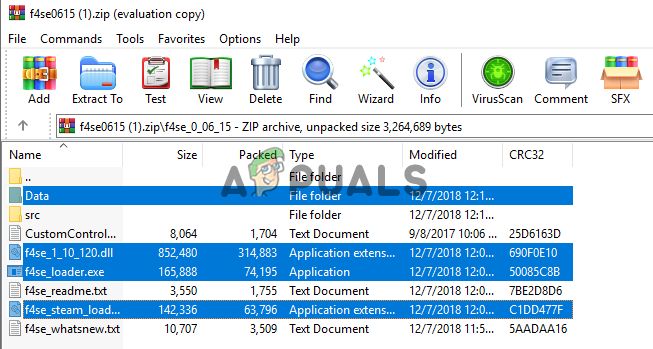 Извлеките эти файлы в папку установки.
Извлеките эти файлы в папку установки.
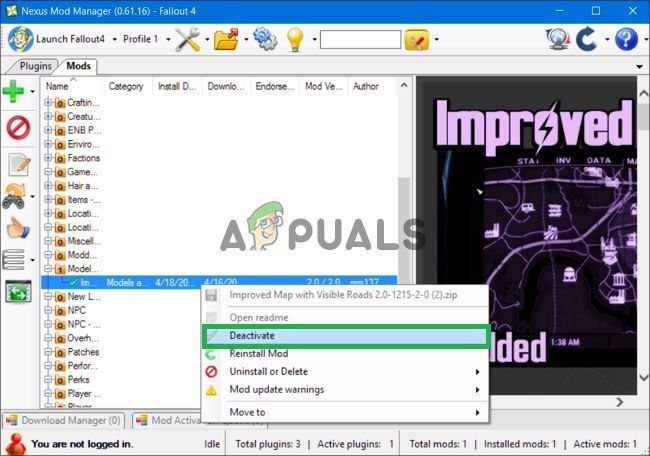 Отключение модов в Nexus Mod Manager.
Отключение модов в Nexus Mod Manager.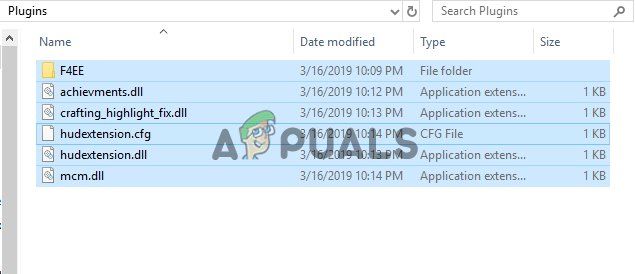 Удаление всего внутри папки плагинов
Удаление всего внутри папки плагинов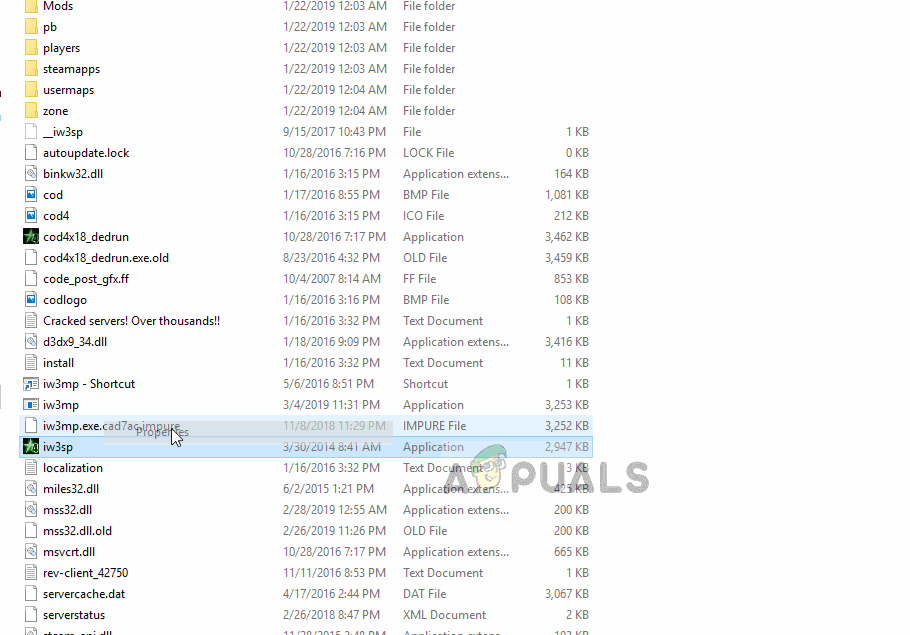 Устранение неисправностей Совместимость для приложения.
Устранение неисправностей Совместимость для приложения.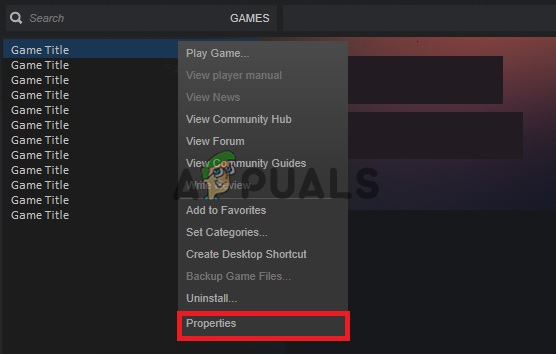 Открытие недвижимости.
Открытие недвижимости.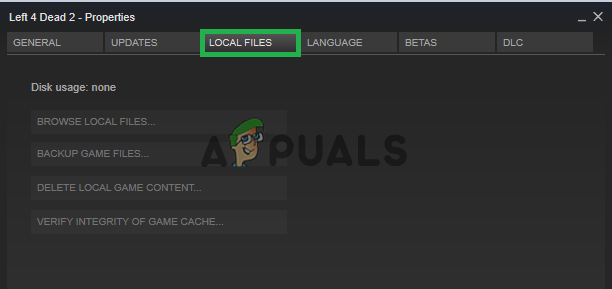 Выбор вкладки «Локальные файлы»
Выбор вкладки «Локальные файлы»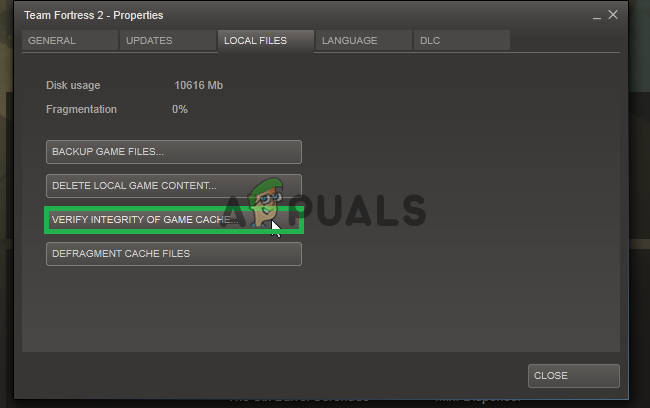 Нажав на кнопку «проверить целостность кеша игры»
Нажав на кнопку «проверить целостность кеша игры»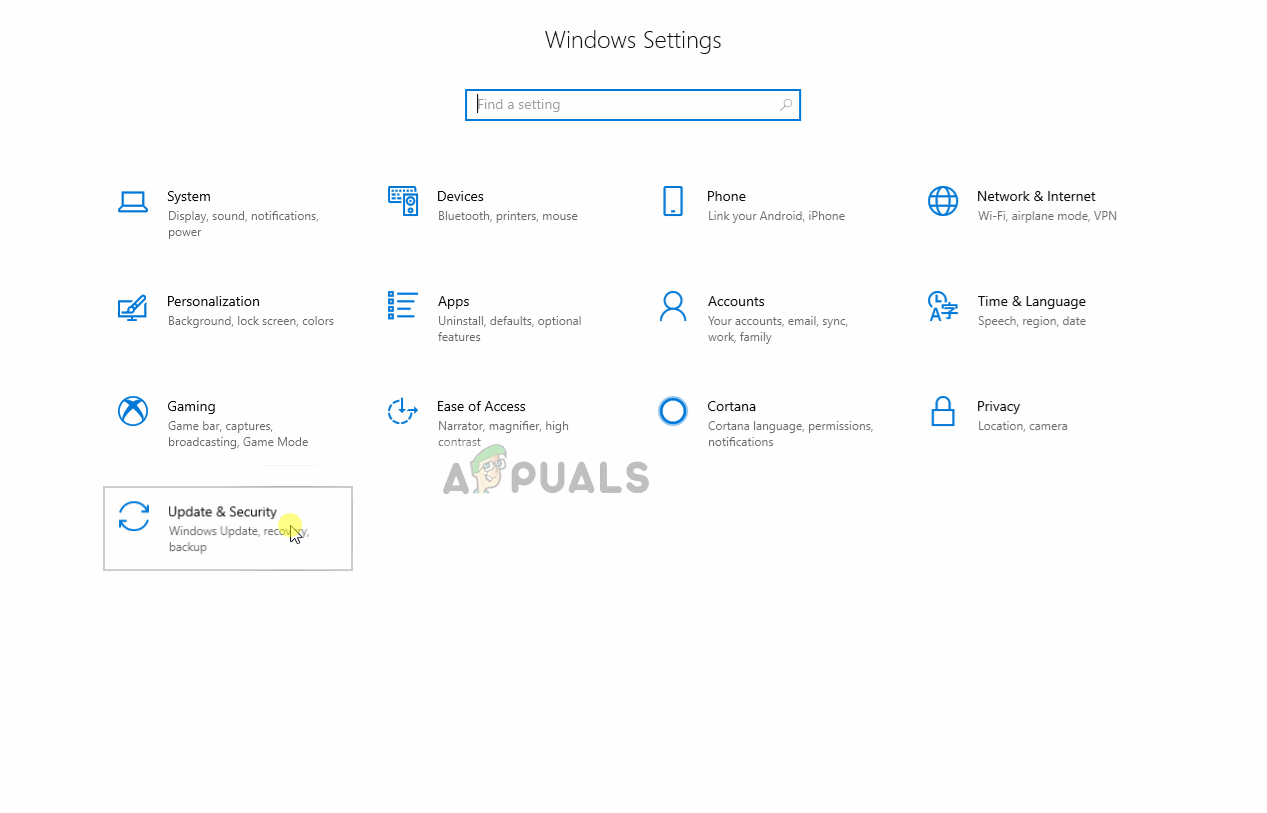 Разрешение приложения через брандмауэр
Разрешение приложения через брандмауэр
![4 игры для Easy Xbox 360 Достижения [MUO Gaming]](https://helpexe.ru/wp-content/cache/thumb/6e/5f1dd12ffb0356e_150x95.jpg)